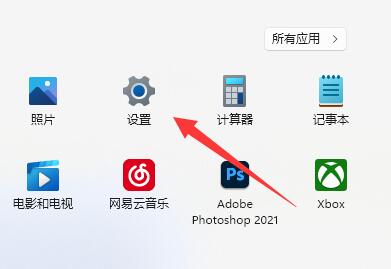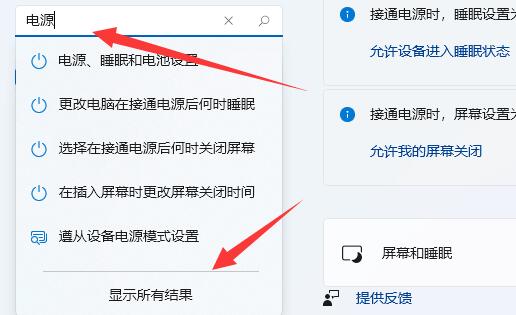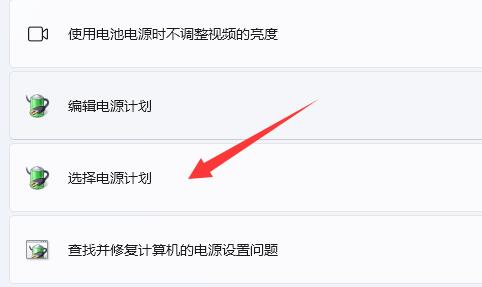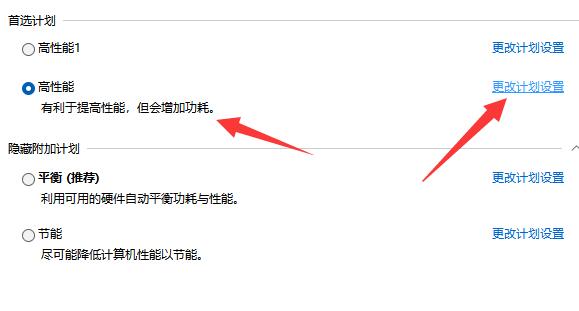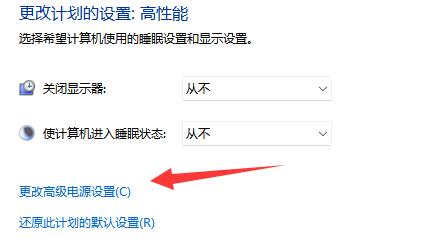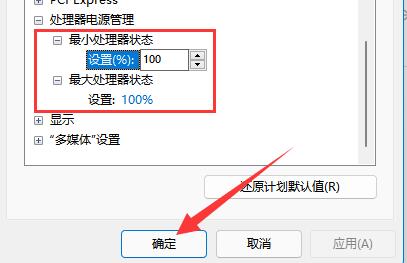Win11电脑接通电源却充不上电怎么解决?
2022-04-06
系统教程
来自:
未知
|
Win11电脑接通电源却充不上电怎么解决?最近有用户反映这个问题,在使用电脑的时候发现电源已接通但未充电的情况,那么怎么处理呢?针对这一问题,本篇带来了详细的电脑接通电源却充不上电的解决方法,操作简单易上手,分享给大家,一起看看吧。 Win11电脑接通电源却充不上电的解决方法: 1、首先打开“开始菜单”。 2、接着打开其中的“设置”。 3、然后点击左上角搜索“电源”,点击“显示所有结果”。 4、随后下滑屏幕找到并打开“选择电源计划”。 5、打开后找到我们的计划,点击“更改计划设置”。 6、再点击“更改高级电源设置”。 7、最后找到其中的“最小处理器状态”和“最大处理器状态”,分别设置为“100%”并确定保存即可。 以上就是详细的解决方法啦,希望对你有帮助。 |